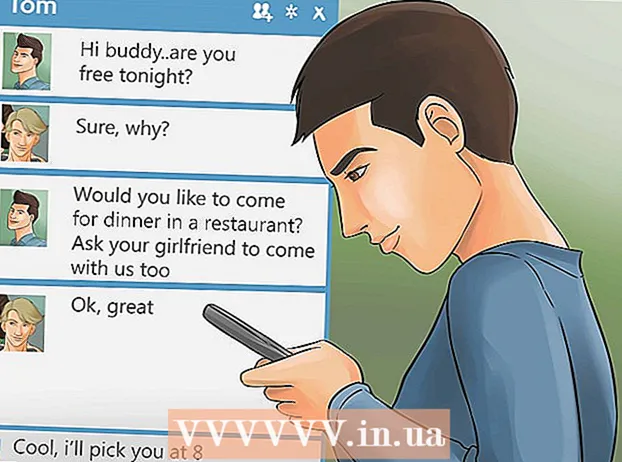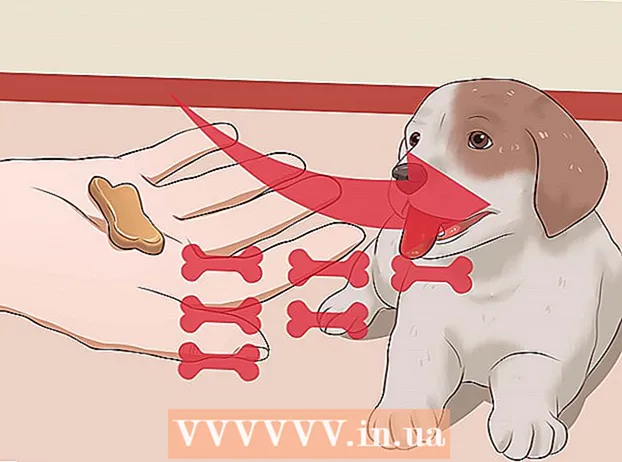Автор:
Roger Morrison
Дата Створення:
2 Вересень 2021
Дата Оновлення:
1 Липня 2024

Зміст
У цій статті ви можете прочитати, як ви теж можете створити обліковий запис електронної пошти в Yahoo з нуля. Це можна зробити з ПК, а також зі смартфона або планшета.
Крок
Спосіб 1 з 2: На ПК
 Відкрийте Yahoo. Зайдіть на сторінку https://www.yahoo.com/ у своєму браузері. Це відкриє головну сторінку Yahoo.
Відкрийте Yahoo. Зайдіть на сторінку https://www.yahoo.com/ у своєму браузері. Це відкриє головну сторінку Yahoo.  натисніть на Зареєструйтесь. Цей параметр знаходиться в крайньому правому куті сторінки, ліворуч від дзвоника.
натисніть на Зареєструйтесь. Цей параметр знаходиться в крайньому правому куті сторінки, ліворуч від дзвоника.  натисніть на Зареєструйтесь. Це посилання знаходиться поруч із текстом "Ще немає облікового запису?" Внизу праворуч на сторінці.
натисніть на Зареєструйтесь. Це посилання знаходиться поруч із текстом "Ще немає облікового запису?" Внизу праворуч на сторінці.  Введіть потрібну інформацію. Вам потрібно буде ввести таку інформацію:
Введіть потрібну інформацію. Вам потрібно буде ввести таку інформацію: - Ім'я
- Прізвище
- Електронна адреса - Електронна адреса, яку ви хочете використовувати для Yahoo. Якщо обрана вами електронна адреса вже використовується, вам доведеться ввести іншу адресу.
- пароль
- Номер мобільного телефону - Ви не можете створити обліковий запис Yahoo без номера мобільного телефону.
- Дата народження (місяць, день та рік)
- Якщо ви хочете, ви також можете ввести свою стать у полі "Стать".
 натисніть на Заходьте. Це синя кнопка внизу сторінки.
натисніть на Заходьте. Це синя кнопка внизу сторінки. - Якщо ви не заповнили одне або кілька обов’язкових полів, або якщо вибране вами ім’я користувача не доступне, ви не зможете продовжувати. Ви не зможете продовжити, поки не заповніть усі обов’язкові поля та / або не заміните своє ім’я користувача на ім’я, яке ще не використовується.
 натисніть на Надішліть мені код рахунку за допомогою текстового повідомлення. Ця синя кнопка знаходиться посередині сторінки. Це вказує Yahoo надіслати код на номер мобільного телефону, який ви ввели раніше.
натисніть на Надішліть мені код рахунку за допомогою текстового повідомлення. Ця синя кнопка знаходиться посередині сторінки. Це вказує Yahoo надіслати код на номер мобільного телефону, який ви ввели раніше. - Ви також можете натиснути Зателефонуйте мені з кодом рахунку сказати Yahoo зателефонувати вам і скасувати вам код.
 Запишіть контрольний код. На телефоні відкрийте програму обміну повідомленнями, перевірте, чи отримували ви повідомлення від Yahoo, та відкрийте його. Потім напишіть у повідомленні п’ятисимвольний код безпеки.
Запишіть контрольний код. На телефоні відкрийте програму обміну повідомленнями, перевірте, чи отримували ви повідомлення від Yahoo, та відкрийте його. Потім напишіть у повідомленні п’ятисимвольний код безпеки. - Якщо ви виберете варіант Зателефонуй мені потім почекайте, поки задзвонить ваш телефон, підніміть і прослухайте пісню, яку ви чуєте.
 Введіть код у поле «Перевірка». Це поле знаходиться в центрі сторінки, трохи нижче заголовка "Введіть код рахунку, який ми надіслали на [ваш номер]".
Введіть код у поле «Перевірка». Це поле знаходиться в центрі сторінки, трохи нижче заголовка "Введіть код рахунку, який ми надіслали на [ваш номер]".  натисніть на Перевіряти. Це синя кнопка в центрі екрана.
натисніть на Перевіряти. Це синя кнопка в центрі екрана.  натисніть на Давайте розпочнемо. Це поверне вас на головну сторінку Yahoo.
натисніть на Давайте розпочнемо. Це поверне вас на головну сторінку Yahoo.  натисніть на Електронна пошта. Цей параметр знаходиться під фіолетовим конвертом у верхньому правому куті домашньої сторінки Yahoo. Ось як ви відкриваєте свою поштову скриньку в Yahoo. Тепер ваша поштова скринька створена і готова до використання.
натисніть на Електронна пошта. Цей параметр знаходиться під фіолетовим конвертом у верхньому правому куті домашньої сторінки Yahoo. Ось як ви відкриваєте свою поштову скриньку в Yahoo. Тепер ваша поштова скринька створена і готова до використання.
Спосіб 2 з 2: На планшеті або смартфоні
 Відкрийте Yahoo Mail. Торкніться Yahoo Mail. Для цього торкніться білого конверта на темно-фіолетовому фоні з написом "YAHOO!".
Відкрийте Yahoo Mail. Торкніться Yahoo Mail. Для цього торкніться білого конверта на темно-фіолетовому фоні з написом "YAHOO!".  Натисніть Yahoo Mail. Для цього торкніться фіолетового значка з текстом Yahoo Mail посередині сторінки.
Натисніть Yahoo Mail. Для цього торкніться фіолетового значка з текстом Yahoo Mail посередині сторінки.  Натисніть Зареєструйтесь. Це посилання внизу екрана. Після цього відкриється форма, за допомогою якої ви можете створити свій рахунок.
Натисніть Зареєструйтесь. Це посилання внизу екрана. Після цього відкриється форма, за допомогою якої ви можете створити свій рахунок.  Введіть дані свого облікового запису. Вам потрібно буде ввести таку інформацію:
Введіть дані свого облікового запису. Вам потрібно буде ввести таку інформацію: - Ім'я
- Прізвище
- Електронна адреса - Електронна адреса, яку ви хочете використовувати для Yahoo. Якщо обрана вами електронна адреса вже використовується, вам доведеться ввести іншу адресу.
- пароль
- Номер мобільного телефону - якщо у вас немає номера мобільного телефону, ви не можете створити обліковий запис Yahoo.
- Дата народження (місяць, день та рік)
- Стать (необов’язково)
 Натисніть Заходьте. Це синя кнопка внизу екрана.
Натисніть Заходьте. Це синя кнопка внизу екрана. - Якщо ви не заповнили одне або кілька обов’язкових полів або якщо вибране вами ім’я користувача недоступне, ви не зможете продовжувати, доки не вирішите проблему.
 Натисніть Надішліть мені SMS із кодом мого рахунку. Наприклад, ви доручаєте Yahoo надіслати код на номер мобільного телефону, який ви ввели раніше.
Натисніть Надішліть мені SMS із кодом мого рахунку. Наприклад, ви доручаєте Yahoo надіслати код на номер мобільного телефону, який ви ввели раніше. - Ви також можете натиснути Зателефонуйте мені з кодом рахунку сказати Yahoo зателефонувати вам і скасувати вам код.
 Запишіть контрольний код. На телефоні відкрийте повідомлення та перевірте, чи надійшло вам повідомлення від Yahoo. Напишіть у повідомленні п’ятисимвольний контрольний код.
Запишіть контрольний код. На телефоні відкрийте повідомлення та перевірте, чи надійшло вам повідомлення від Yahoo. Напишіть у повідомленні п’ятисимвольний контрольний код. - Якщо у вас є можливість Зателефонуй мені потім почекайте, поки задзвонить ваш телефон, підніміть і прослухайте пісню, яку ви чуєте.
 Введіть код у поле "Контроль". Це поле знаходиться в центрі екрана, трохи нижче заголовка "Введіть код рахунку, який ми надіслали на [ваш номер]".
Введіть код у поле "Контроль". Це поле знаходиться в центрі екрана, трохи нижче заголовка "Введіть код рахунку, який ми надіслали на [ваш номер]".  Натисніть Перевіряти. Для цього натисніть синю кнопку поблизу центру екрана.
Натисніть Перевіряти. Для цього натисніть синю кнопку поблизу центру екрана.  Натисніть Давайте розпочнемо. Ось як ви відкриваєте свою поштову скриньку в Yahoo. Тепер ваша поштова скринька налаштована та готова до використання.
Натисніть Давайте розпочнемо. Ось як ви відкриваєте свою поштову скриньку в Yahoo. Тепер ваша поштова скринька налаштована та готова до використання.
Поради
- На ПК ви можете відкрити налаштування папки "Вхідні", клацнувши на шестірні у верхньому правому куті папки "Вхідні", а потім увімкнути Більше налаштувань у спадному меню, яке відкриється. На планшеті або смартфоні ви можете відкрити налаштування, натиснувши три горизонтальні смуги (☰) у верхньому лівому куті екрана.
Попередження
- Якщо ваш комп’ютер, смартфон або планшет уже ввійшли в обліковий запис Yahoo, вам доведеться вийти з цього облікового запису, перш ніж ви зможете створити його самостійно.